[Беспроводное устройство] Почему мое устройство отображается в сетевом обнаружении в Router App/Web GUI несколько раз ?
Устройства на базе Android 10 и iOS 14 или новее имеют функцию безопасности, которая переодически изменяет их мак-адреса(MAC) при подключении к локальной сети. Для обеих категорий устройств эта опция включена по умолчанию.
Примечание: устройства на системе ниже iOS 14 и Android 10 не включают эту опцию.
Приложение ASUS Router / Веб-интерфейс использует MAC-адреса клиентских устройств для мониторинга их подключения к сети роутера. Когда клиентское устройство с определённвм мак-адресом подлючается к сети роутера, этот мак-адрес меняется. И устройство видно в сети роутера(в списке подкючённых устройств) уже под другим мак-адресом. Как будто это совсем другое устройство.
Какие проблемы могут возникнуть в моей сети, если я включу рандомизацию MAC-адресов?
Из-за "рандомизации" MAC-адресов клиентское устройство, на котором запущена "рандомизация", может быть неидентифицируемым и будет отображаться в приложении / в веб-интерфейсе (в клиент-листе) с типом «Неизвестно» или с некорректным именем устройства. Для тех клиентских устройств, которые меняют свои MAC-адреса в процессе подключения к сети роутера, в приложении / в веб-интерфейсе роутера могут неправильно работать функции:
- Удаление офлайн-клиентов
- Блокировка доступа в Интернет для одного устройства
- Ограничитель пропускной способности
- MAC-фильтр
- Беспроводной планировщик
- Wake On LAN
- Режим мобильной игры
- Родительский контроль (расписание)
- Семья (Фильтр содержимого и блок расписания)
Примечание: список включает функции, на которые влияет рандомизация MAC-адресов, но не ограничивается перечисленными пунктами. Все функции, связанные с MAC-адресами, будут затронуты.
Могу ли я отключить рандомизацию MAC-адресов на моих устройствах?
Действительно, можно отключить такую смену MAC-адресов на клиентских устройствах. Эти функции случайного MAC / частного MAC недоступны для версий ниже iOS 14 или Android 10. Проверьте информацию о версии на своем устройстве, прежде чем выполнять следующие действия.
Как отключить функцию случайного MAC-адреса на устройстве Android?
1. Откройте Android Настройки.
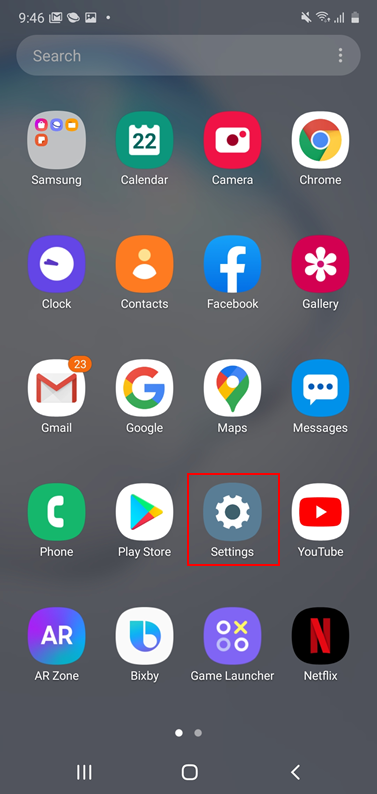
2. Выберите Сеть и Интернет.
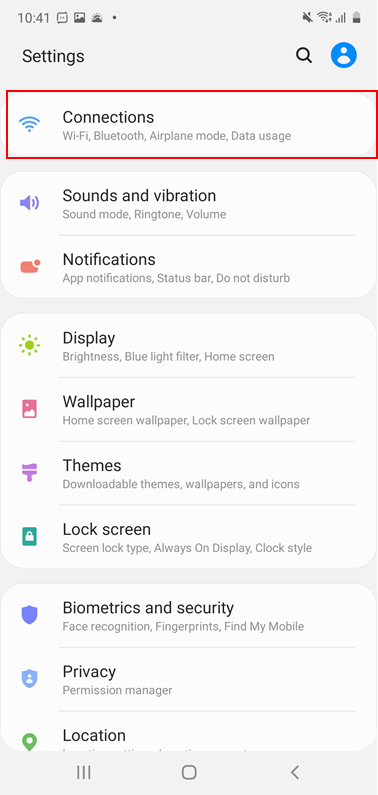
3. Выберите Wi-Fi.
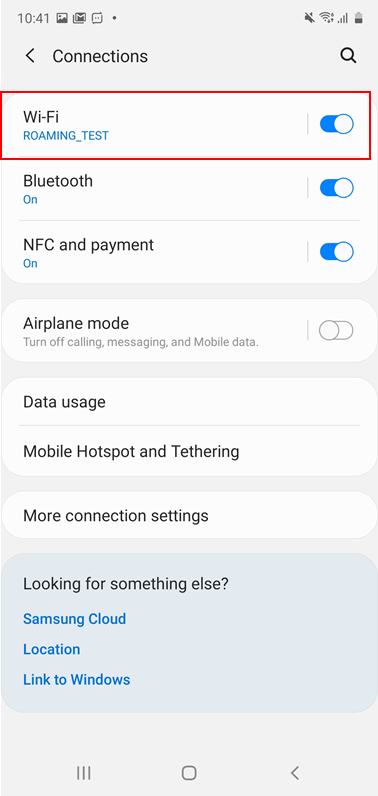
4. Нажмите на иконку шестерёнки рядом с домашней сетью Wi-Fi.
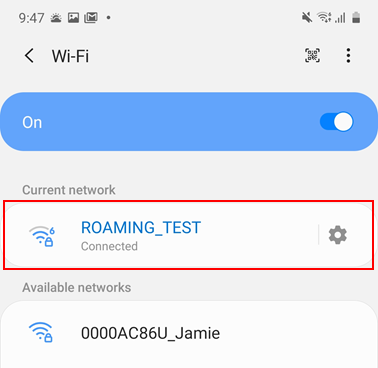
5. Пункт "тип MAC-адреса".
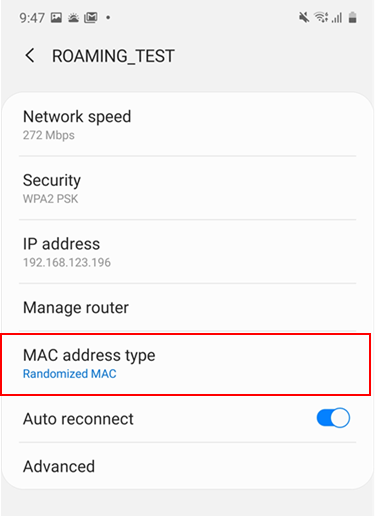
6. Выберите MAC-адрес устройства.
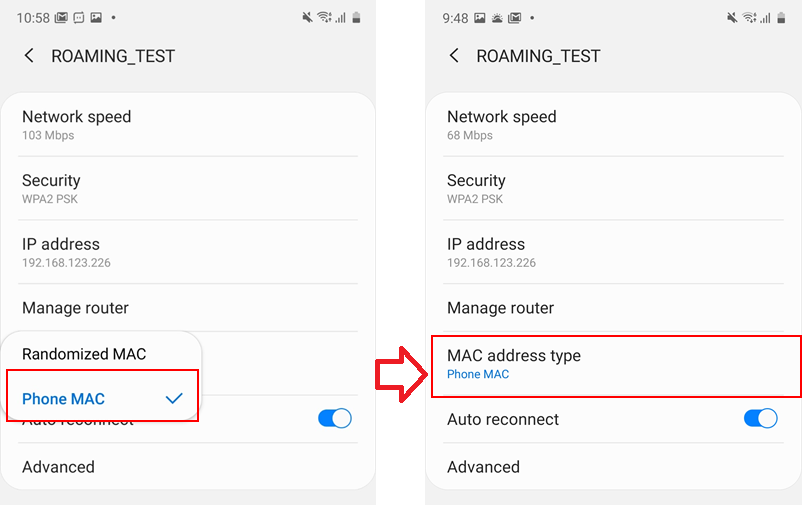
Как отключить функцию частного адреса на устройстве iOS?
1. Откройте Настройки iOS.
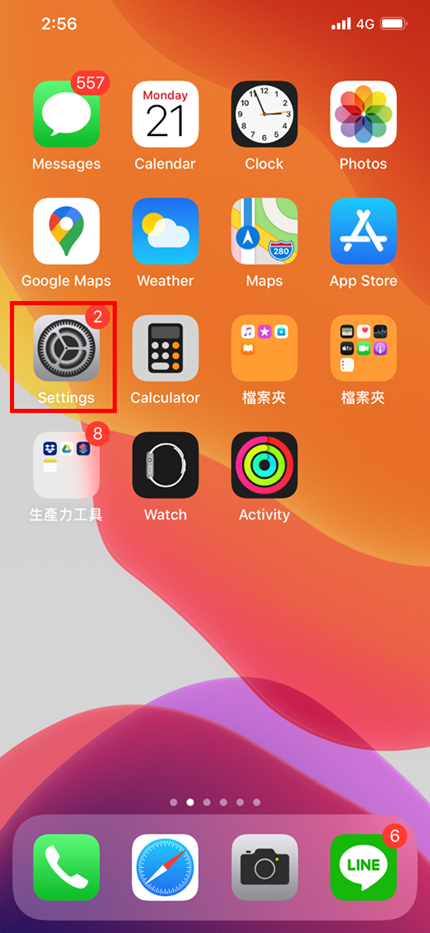
2. Пункт Wi-Fi.
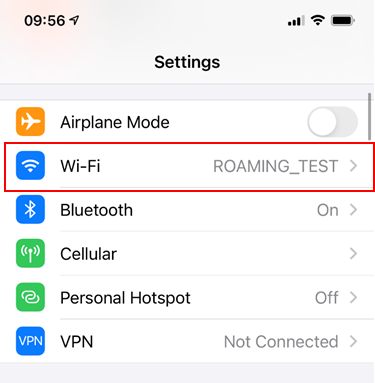
3. Нажмите на иконку информации рядом с наименованием домашней сети Wi-Fi.
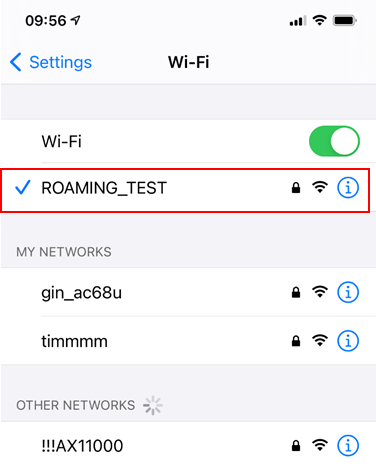
4. Нажмите на "Частный адрес" и переведите ползунок в положение отключить .
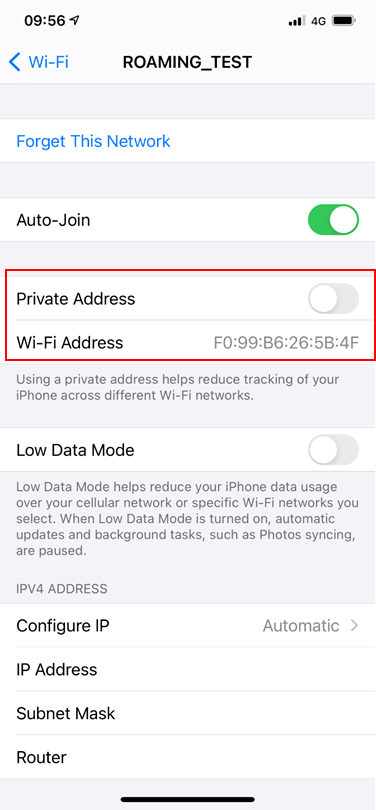
Часто задаваемые вопросы(FAQ):
1. Что делать, если я не могу найти функцию случайного выбора MAC-адреса на своем устройстве?
Убедитесь, что на вашем устройстве установлена операционная система iOS 14 или Android 10 или выше. Если операционная система соответствует требованиям и найти настройку не получается, то возьмите соответствующую консультацию в поддержке производителя устройства.